El controlador de velocidad de vídeo más destacado que debes probar
Si desea ajustar la velocidad del video de su archivo, entonces necesita encontrar un controlador de velocidad de video. Hay herramientas fuera de línea con un controlador de velocidad de video incorporado y también hay controladores de velocidad de video en línea. No todos los controladores de velocidad de vídeo tienen las mismas características y capacidades. Entonces, si quieres conocer las mejores y fantásticas herramientas con un controlador de velocidad de vídeo, este artículo tiene las mejores soluciones para ti.
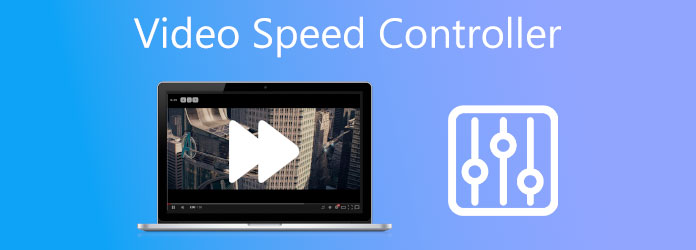
Si buscas la mejor herramienta o aplicación con controlador de velocidad de vídeo, no te preocupes más. Convertidor de vídeo definitivo es una aplicación de software que le permite ajustar la velocidad de vídeo de su archivo. No es sólo un conversor de archivos; también tiene un controlador de velocidad de video y más. Además, cuando utilice su controlador de velocidad de vídeo, no tendrá dificultades para utilizarlo porque tiene una interfaz de software fácil de usar. Además de eso, puedes elegir el destino del archivo de salida cuando hayas terminado de ajustar la velocidad de tu video. Entonces, si desea utilizar su controlador de velocidad de video, siga los sencillos pasos a continuación.
Primero, descargar Convertidor de vídeo definitivo haciendo clic en el Descargar botón a continuación para Windows o Mac. Siga el proceso de instalación y luego ejecute la aplicación.
Después de abrir la aplicación de software, haga clic en el panel Caja de herramientas. Sobre el Caja de herramientas panel, haga clic en la opción Controlador de velocidad de vídeo. Entonces aparecerá otra interfaz.
Y luego, haga clic en el + firme para agregar un video al controlador de velocidad de video, o puede arrastrar y soltar su archivo de video en el cuadro.
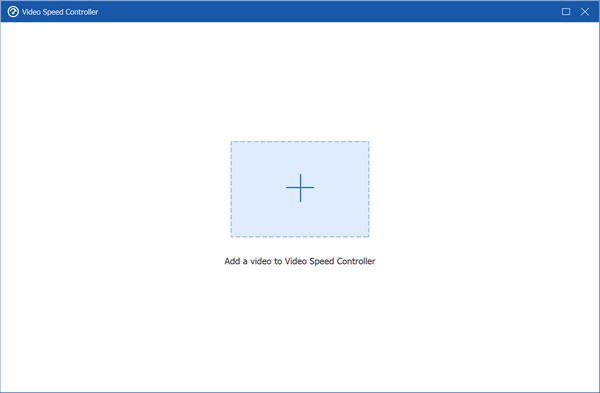
Por último, elija la velocidad del vídeo en el opciones de velocidad de vídeo debajo del vídeo. Luego haga clic en Exportar para descargar su archivo de video con la velocidad de video seleccionada.
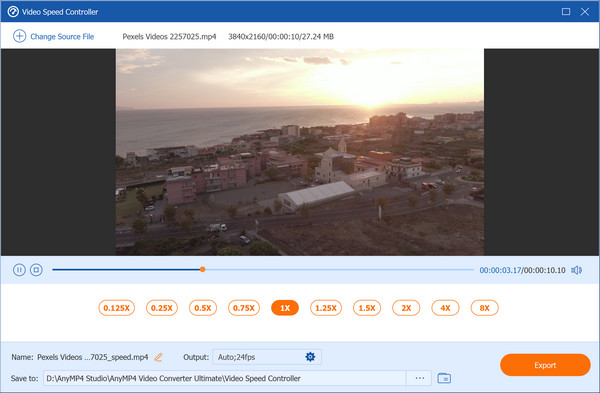
Ventajas:
Contras:
Si está buscando un controlador de velocidad de video que no necesita descargar, aquí tiene las soluciones. En esta parte conocerás los mejores y gratuitos conversores online que encontrarás en Internet.
Clideo es un controlador de velocidad de video en línea que le permite ajustar la velocidad de 0,25x a 2x. También te permite silenciar el vídeo. Además de eso, tiene una interfaz de usuario sencilla, lo que la convierte en una herramienta fácil de usar para principiantes. Sin embargo, es una herramienta que depende de Internet, lo que significa que puede experimentar un proceso de exportación lento. Sin embargo, muchos usuarios ajustan la velocidad del vídeo de sus archivos utilizando esta herramienta.
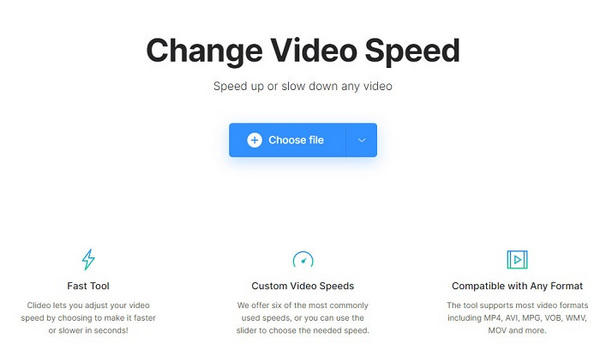
Ventajas:
Contras:
Otro controlador de velocidad de video en línea que vale la pena usar es Cortador de vídeo en línea. Esta herramienta tiene una interfaz de software intuitiva que la convierte en una herramienta fácil de usar. Puede ajustar la velocidad de su video en 2x, 5x y 0,5x. Sin embargo, esta herramienta solo admite formatos de archivo limitados y tiene anuncios que pueden resultarle molestos.
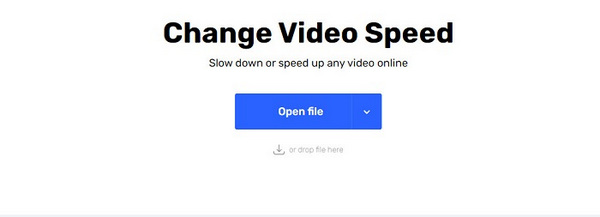
Ventajas:
Contras:
Veed.io es una herramienta en línea que le permite hacer que su archivo de video sea más lento o más rápido. Puede cambiar la velocidad de su video en 0,5x, 1x, 1,5 y 2x. También se puede acceder a él en casi todos los navegadores web, incluidos Google, Firefox y Safari. Además, también puedes ajustar la velocidad de tu archivo de video GIF. Pero esta herramienta depende de Internet, por lo que depende de la velocidad de su conexión a Internet y de qué tan rápido podrá exportar su video.
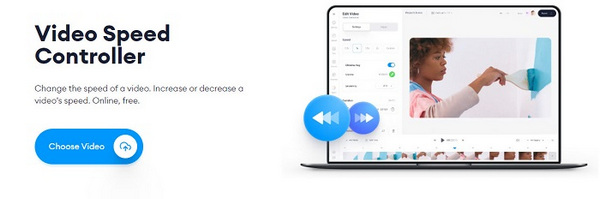
Ventajas:
Contras:
¿Está buscando un controlador de velocidad de video en línea que pueda ajustar la velocidad de su video con solo tres clics? Entonces Kapwing puede ser el que estás buscando. Esta herramienta es perfecta para usuarios principiantes debido a su sencilla GUI. Además, está disponible para acceder en dispositivos Android, PC o Apple. Lo sorprendente de esta herramienta es que, aunque es una aplicación basada en web, puedes acceder a algunas funciones avanzadas para tu vídeo.

El último controlador de velocidad de vídeo online del que hablaremos es EzGIF.com. Esta herramienta en línea puede ajustar la velocidad de su archivo de video más rápido o más lento. Este controlador de velocidad de video en línea admite formatos de archivo comunes como MP4, AVI, WebM, FLV, MOV, etc. No obstante, esta herramienta contiene anuncios que pueden resultarle irritantes. También tiene una interfaz de usuario difícil de operar, lo que dificulta su uso para los principiantes. Aún así, algunas personas utilizan esta herramienta como su mejor opción.
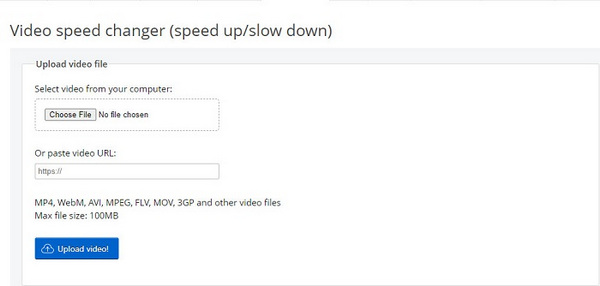
A veces, cuando vemos un vídeo en Youtube, Facebook u otras plataformas de streaming de vídeo de Google, queremos acelerar su velocidad. Sin embargo, los vídeos HTML 5 no tienen un controlador de velocidad incorporado. En esta parte, tenemos una solución para que usted ajuste la velocidad del video que está viendo usando una extensión de Google Chrome. Usar un controlador de velocidad de video en la extensión de Chrome no tendrá complicaciones, especialmente si desea ajustar la velocidad del video en Youtube o Facebook. Entonces, si está buscando el mejor controlador de velocidad de video en extensiones de Chrome, entonces esta parte es necesaria para usted.
En efecto, Controlador de velocidad de vídeo es la herramienta de control de velocidad de video más famosa que puedes encontrar en las extensiones de Chrome. Con este controlador de velocidad de video, puede ajustar fácilmente la velocidad de reproducción del video HTML 5 que está viendo. Encontrarás un controlador de velocidad en el video que miras en la esquina superior izquierda cuando ya hayas instalado la extensión. Al hacer clic en + botón firmar o – firmar en el controlador de velocidad del video, puede aumentar o disminuir la velocidad del video.
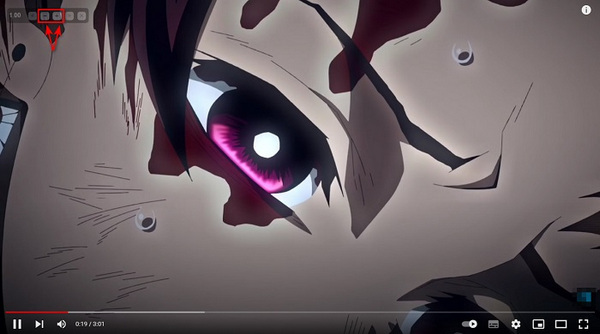
Similar a la herramienta mencionada anteriormente, Video Speed Manager es una herramienta de software que le permite ajustar la reproducción de su video HTML 5. Esta herramienta es uno de los controladores de velocidad de vídeo más utilizados que puedes encontrar en las extensiones de Chrome. Además de eso, es muy sencillo de usar por lo que no te resultará complicado ajustar la reproducción del vídeo.
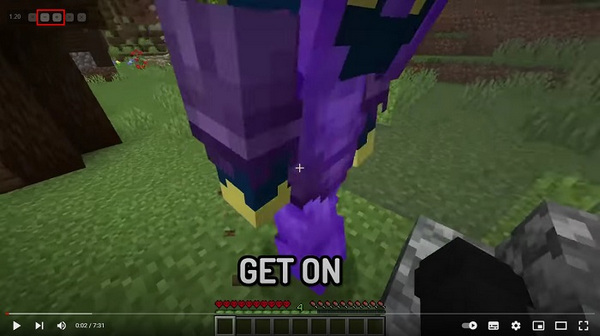
HTML 5 Video Speed Controller es una herramienta que te permite ajustar la velocidad de reproducción del video HTML 5 que miras, ya sea en Youtube, Facebook o cualquier aplicación de transmisión de video. También es de fácil acceso, al igual que el otro controlador de velocidad mencionado anteriormente. Además, puedes acelerar, disminuir la velocidad, avanzar y rebobinar el video HTML 5 que estás viendo.
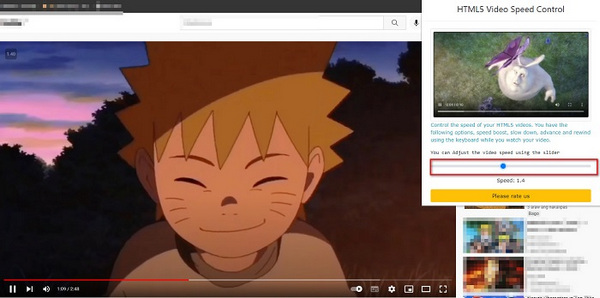
Lectura ampliada:
Domina las diferentes aplicaciones de refuerzo de volumen [Windows y Mac]
Recorte vídeo en DaVinci Resolve con una guía paso a paso
¿Puedes usar un controlador de velocidad de video usando extensiones en Mac?
Sí. Hay extensiones de controlador de velocidad de video disponibles en Safari, el navegador predeterminado para dispositivos Apple.
¿Existe un controlador de velocidad de video para Firefox?
¡Ciertamente! Hay muchas extensiones de controlador de velocidad de video disponibles en Mozilla Firefox. Simplemente busque extensiones de controlador de velocidad de video en el cuadro de búsqueda, luego elija entre los resultados que ve en la página de resultados.
¿Puedes ajustar la velocidad de reproducción usando una extensión de Chrome si el video no es HTML5?
Lamentablemente no. Video Speed Controller de la extensión Chrome no puede ajustar la reproducción de videos que no sean HTML5. Si desea cambiar la reproducción de video de otros formatos de archivo, puede utilizar las herramientas en línea y sin conexión presentadas anteriormente.
Como se muestra arriba, existen muchas soluciones para ajustar la reproducción de su video. Y este artículo le brinda la mejor información sobre cuáles son los mejores convertidores de velocidad de video disponibles sin conexión, en línea e incluso en extensiones de Chrome. Pero si está buscando un controlador de velocidad de video definitivo, que esté repleto de funciones únicas, Video Converter Ultimate es la mejor herramienta para usted.
Más lectura
Cómo voltear un vídeo en Adobe Premiere – Guía paso a paso
¿Cómo doy la vuelta a un vídeo en Premiere Pro? ¿Cómo rotar y voltear un vídeo 90 grados en Premiere Pro? Obtenga una guía detallada aquí para voltear un video en Adobe Premiere.
Guía paso a paso para cambiar el tamaño de un archivo de vídeo para Instagram correctamente
¿Quieres cambiar el tamaño de un vídeo para que se ajuste al feed de Instagram, la historia e IGTV siguiendo la regla de recomendación? Este tutorial le muestra todo lo que necesita sobre el tema.
Cómo resolver el retraso de audio VLC y la mejor manera de solucionarlo
Conozca cómo reparar el retraso de audio de VLC de forma permanente en el escritorio y la solución única a utilizar cuando las correcciones no funcionaron leyendo la publicación de hoy.
4 formas sencillas de ralentizar un vídeo en TikTok [Guía definitiva de 2024]
¿Cómo ralentizar un vídeo en TikTok para crear efectos dramáticos? Conozca 4 formas sencillas en este artículo y aprenda cómo hacer que su video de TikTok se vuelva viral.